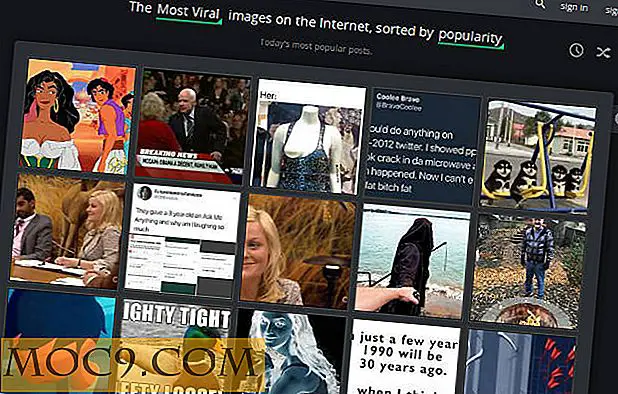כיצד בקלות להגן על קבצי PDF ב - OS X
 Apple באמת עשה הרבה אנשים טובה על ידי כולל את "הדפסה ל- PDF" היכולת OS X. תכונה זו פופולרי בנוחות מאפשר לך במהירות לשמור על פריסת מסמך בפורמט PDF - היתרון הוא כי פריסת המסמך יישמר, ו- PDF ניתן לראות על מחשבים רבים וטאבלטים.
Apple באמת עשה הרבה אנשים טובה על ידי כולל את "הדפסה ל- PDF" היכולת OS X. תכונה זו פופולרי בנוחות מאפשר לך במהירות לשמור על פריסת מסמך בפורמט PDF - היתרון הוא כי פריסת המסמך יישמר, ו- PDF ניתן לראות על מחשבים רבים וטאבלטים.
אם אתה משתמש במסמך PDF עם מידע רגיש כלשהו, מומלץ להוסיף לפחות את שלב ההגנה על המסמך באמצעות סיסמה. לשם כך, ניתן לדחוס את המסמך לקובץ ZIP או להשתמש בתמונת דיסק מוצפנת במערכת ההפעלה X. אבל השיטה הקלה ביותר להגנה על סיסמה היא פשוט להצפין את קובץ ה- PDF, וזה מה שנראה לך איך לעשות היום!
עכשיו, אתה יכול לבחור להדפיס ישירות PDF מוצפן (לא פשוט, אבל הליך פשוט) או להצפין את ה- PDF שלך באמצעות תצוגה מקדימה. שתי השיטות מתוארות בהמשך, לכן בחר לפי העדפתך:
כיצד להדפיס "Encypted" PDF
1. בחר את המסמך שברצונך להצפין מהדפדפן שלך, ובחר באפשרות הדפס (בדרך כלל ניתן לגשת אל "Command + P")
2. בחר באפשרות "הדפס ל- PDF" בתיבת הדו-שיח 'הדפסה', ובחר 'פתח PDF בתצוגה מקדימה'. אם אתה משתמש ב- Google Chrome, אפשרות זו נמצאת בסוף החלון:


3. לאחר PDF פתוח תצוגה מקדימה, לחץ על "Command + S" כדי לשמור את המסמך, או לנווט אל "קובץ -> שמור".

4. בתיבת הדו-שיח 'שמירה', סמן את תיבת הסימון 'הצפן' והזן סיסמה עבור ה- PDF ולאחר מכן שמור אותו בשולחן העבודה או בכל מקום שתרצה.


פעולה זו תגרום להצפנת הקובץ עם הסיסמה שהזנת. כעת תוכל לאחסן את הקובץ בכל מקום שתרצה. רק זכור לשמור את הסיסמה בטוח; לא תוכל לפתוח את המסמך בלעדיו.
כיצד להצפין קובץ PDF באמצעות תצוגה מקדימה:
1. פתח את קובץ PDF בתצוגה מקדימה.

2. מתפריט קובץ, בחר באפשרות "ייצא כ- PDF".

3. בתיבת הדו-שיח 'שמירה', לחץ על האפשרות 'הצג פרטים'. כאן, סמן את תיבת הסימון "הצפן" והזן סיסמה עבור מסמך PDF ולאחר מכן שמור אותו בשולחן העבודה או בכל מקום שתרצה.



זהו זה; כעת יש לך קובץ PDF מוצפן. יש שאלות? הקפד לפרסם אותם להלן את ההערות.